Page 1
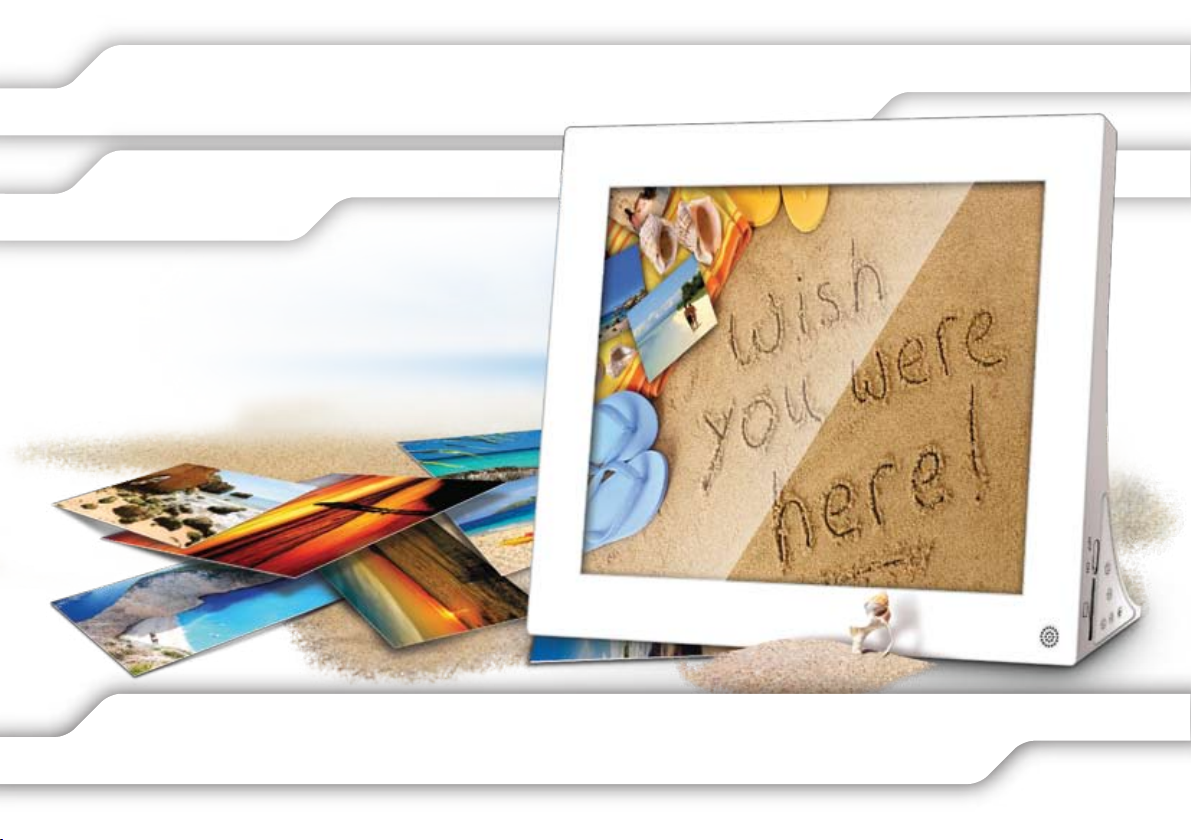
ЦИФРОВАЯ ФОТОРАМКА 8”
PF804
РУКОВОДСТВО ПОЛЬЗОВАТЕЛЯ
Page 2
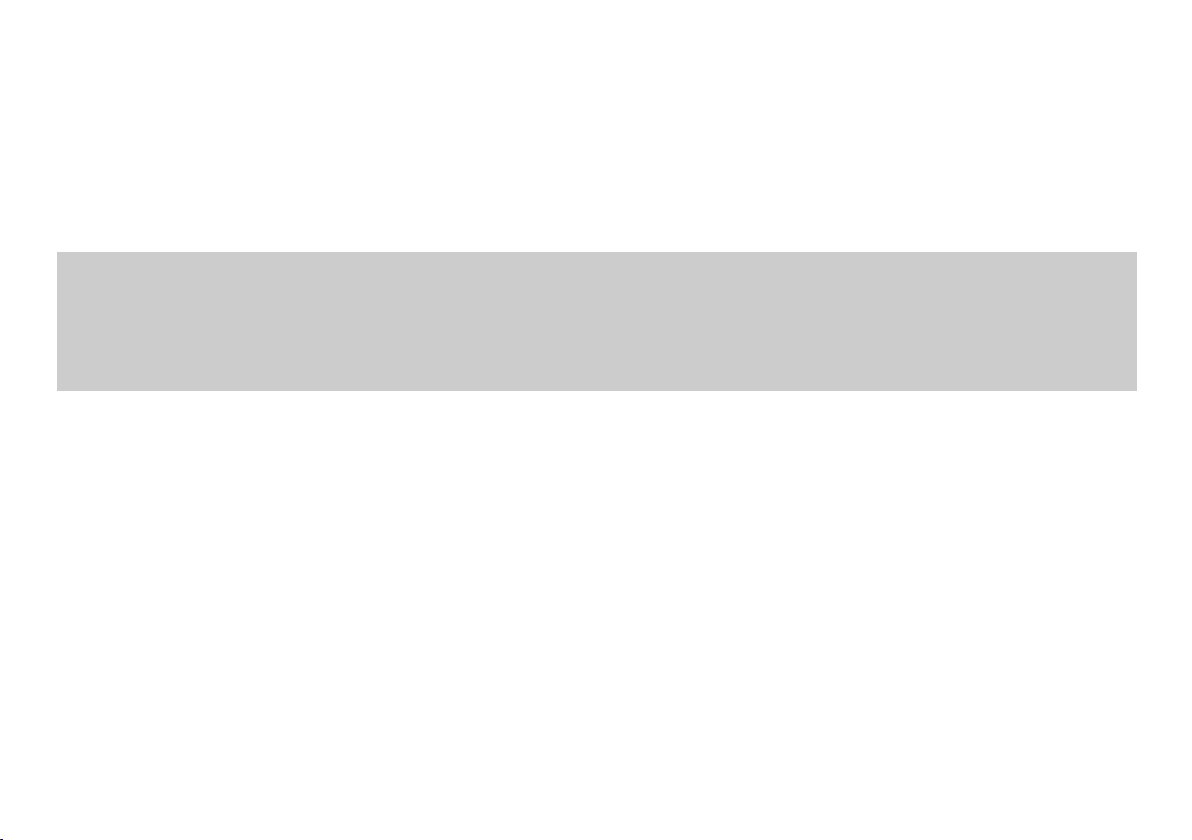
Введение
Благодарим за покупку нашего изделия!
Данное руководство содержит важные указания по безопасности и правилам эксплуатации. Пожалуйста, внимательно
прочтите всю информацию перед началом использования устройства во избежание его поломки и нанесения
вреда Вашему здоровью.
● �Программное обеспечение, конструктивные особенности устройства и содержание данной инструкции
могут быть изменены в целях усовершенствования продукта, без предварительного уведомления.
● �Производитель и дистрибьюторы данной продукции не несут ответственности за повреждения корпуса
устройства, а также за ущерб, причиненный вследствие неправильной или несоответствующей
эксплуатации пользователем.
Комплектация
● Цифровая фоторамка Digma PF-804
● Источник питания от сети переменного тока
● Руководство пользователя на русском языке
● Пульт дистанционного управления
● USB-кабель для подключения к компьютеру (опционально)
Page 3
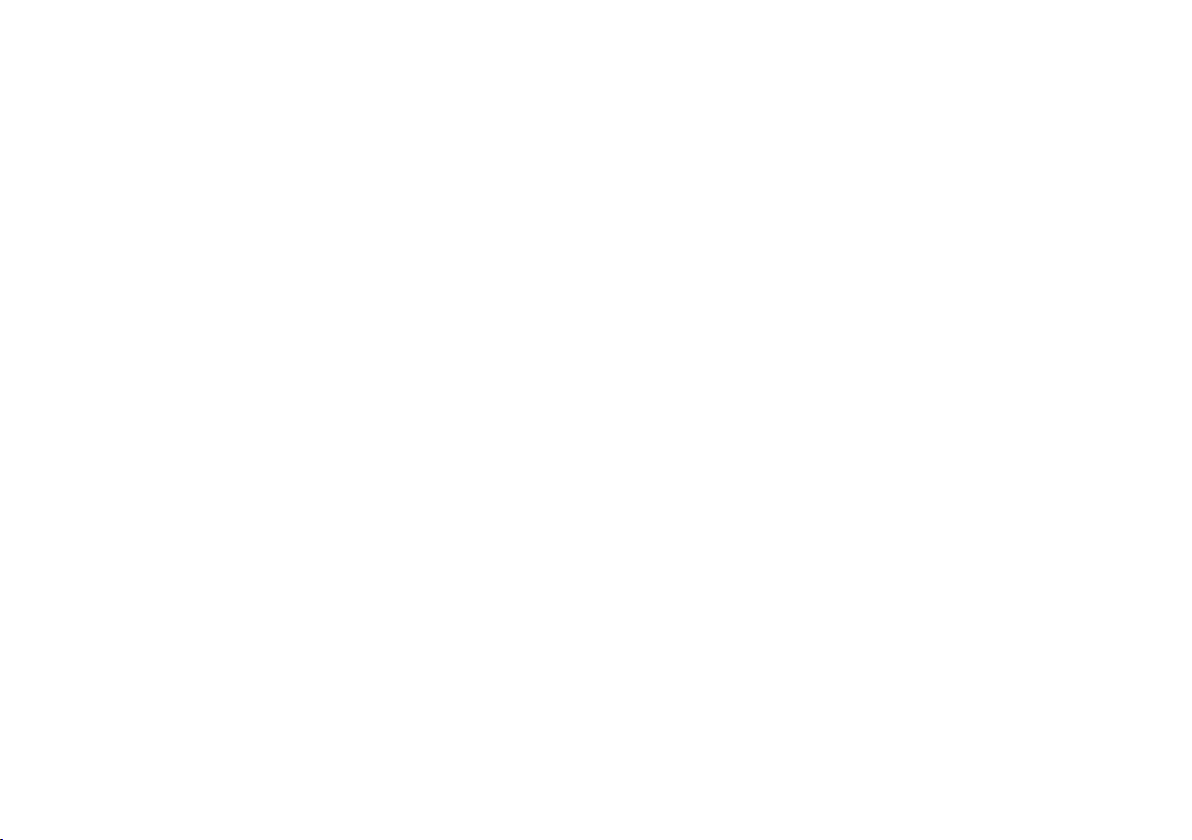
Меры предосторожности
Всегда следуйте основным правилам безопасности во время эксплуатации изделия во избежание возгорания,
удара электрическим током, повреждения устройства и нанесения вреда Вашему здоровью.
● Данная фоторамка предназначена только для использования внутри помещения.
● Не разбирайте и не ремонтируйте устройство самостоятельно. В случае неисправности устройства, обратитесь в сервисный центр.
● Не подвергайте фоторамку воздействию прямых солнечных лучей.
● Не помещайте устройство вблизи источников тепла: отопительных батарей, кухонных плит и т.д.
● Избегайте контакта устройства с источниками огня, во избежание взрыва или пожара.
● Не подвергайте устройство воздействию слишком высоких или слишком низких температур.
● Не храните фоторамку в местах с повышенной влажностью, а также в пыльных или грязных местах.
● Избегайте попадания воды на устройство, а также не ставьте на него емкости с жидкостями, такие как вазы и т.д.
● Избегайте падения устройства и его удара о другие предметы.
● Не подвергайте устройство сильному механическому воздействию.
● Избегайте контакта устройства с источниками электромагнитного излучения.
● Не закрывайте вентиляционные отверстия устройства, во избежание перекрытия притока воздуха внутрь изделия.
Не ставьте рамку на подушку, диван и другие подобные поверхности.
● Не ставьте устройство на неустойчивые поверхности, во избежание падения устройства.
● Не кладите тяжелые и острые предметы на устройство.
● Используйте только входящий в комплект сетевой адаптер. Использование других адаптеров приведет к отмене действия гарантии.
● Не наступайте на сетевой шнур, не перегибайте и не сжимайте его.
● Перед чисткой устройства или перед техническим ремонтом обязательно выдерните вилку из розетки.
● Отключайте устройство от сети, если не используете его.
● Не выключайте рамку во время просмотра фотографий, прослушивания музыкальных композиций и просмотра видеофайлов.
● Не извлекайте карты памяти или USB флешнакопители из устройства во время редактирования файлов /
считывания системной информации с данных накопителей. В противном случае, нарушение этого условия
может привести к повреждению или к потере данных на карте памяти или на USB устройстве, а также к сбоям
в работе фоторамки.
Page 4
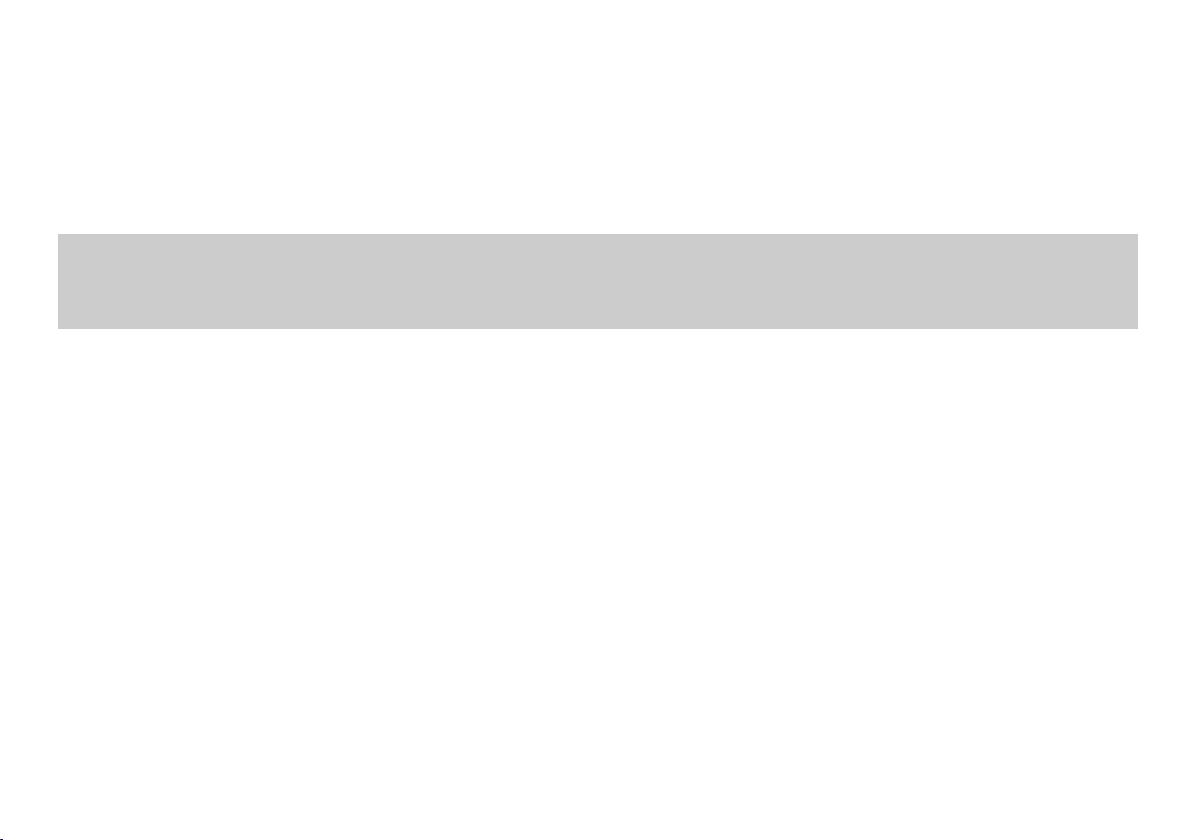
Уход за изделием
● Перед очисткой устройства убедитесь, что оно выключено.
● Не распыляйте и не лейте воду на дисплей и пластиковый корпус изделия.
● Для чистки дисплея изделия используйте мягкую сухую ткань без ворса. В случае чрезмерно сильного загрязнения
ткань можно смочить небольшим количеством средства для чистки стекол без аммиака и спирта.
● Для очистки пластикового корпуса используйте мягкую сухую ткань. В случае чрезмерно сильного загрязнения ткань
можно смочить небольшим количеством мягкого не абразивного чистящего средства, не содержащего спирта и аммиака.
Авторизованный дилер не рекомендует использовать чистящие средства, содержащие спирт и аммиак, для
очистки дисплея и корпуса изделия и не несет ответственности за повреждение поверхности изделия по
причине нарушения этих указаний.
Характеристики устройства
● Цветной TFT-дисплей 8”, разрешение: 800 * 600 пикселей
● Встроенная память 2 Гб
● Поддержка русского языка
● Управление: кнопки на боковой панели устройства / инфракрасный пульт ДУ
● Питание: сетевой адаптер
● USB-интерфейс: USB 2.0
● Поддержка карт памяти Secure Digital™ / Multi Media Card™ / Memory Stick™ (опционально)
● Автоповорот изображений в зависимости от положения фоторамки
● ФОТО: поддержка формата JPEG/BMP
● ВИДЕО: поддержка формата DAT / MPG / VOB / MP4
● МУЗЫКА: поддержка формата MP3 / WMA
● Встроенный динамик
● Режим слайд-шоу с возможностью одновременного воспроизведения музыки
● Регулировка яркости / контрастности дисплея
● Дополнительные приложения: часы, будильник
Page 5
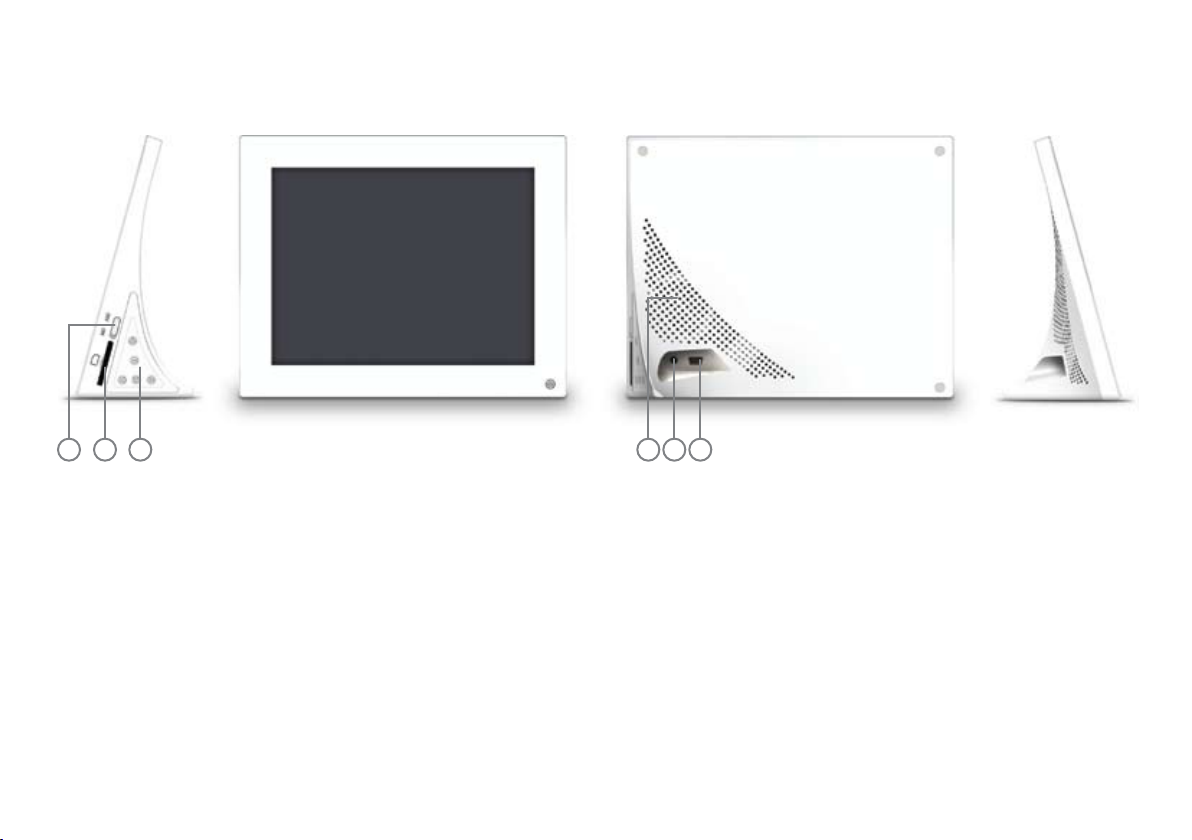
Схема устройства
1 2 3 4 5 6
1. Переключатель питания: ON включение / OFF выключение фоторамки
2. Слот для карт памяти SD / MMC / MC
3. Кнопки управления
4. Динамик
5. Вход для сетевого адаптера питания
6. Mini USB-порт
Page 6

Пульт дистанционного управления
УСТАНОВКА И ЗАМЕНА БАТАРЕИ
Прилагаемая литиевая батарея уже установлена в пульт дистанционного управления. Вытащите защитный лист из аккумуляторного
отсека, чтобы активизировать батарею. Пульт дистанционного управления после этого будет готов к использованию.
Убедитесь в том, что между фото рамкой и пультом ДУ нет никаких препятствий. Для эффективной передачи сигнала рекомендуется
угол наклона в 30°.
ЗАМЕНА БАТАРЕИ
1. Расположите пульт ДУ кнопками вниз.
2. Нажмите на подвижную нижнюю часть крышки батарейного отсека, сдвигая его вниз.
3. Установите в отсек литиевую батарею CR2025, направив полюс + вверх.
4. Закройте крышку батарейного отсека.
По истечении срока эксплуатации, Вам необходимо заменить старую батарею CR2025 на аналогичную.
Внимание
● Утилизируйте батарею согласно соответствующим правилам закона о защите окружающей среды в Вашей стране.
● Во избежание взрыва, не пытайтесь перезарядить или разобрать батарею, а также не подвергайте ее воздействию
огня и высоких температур.
● Не храните пульт в местах с повышенной влажностью.
● В случае неиспользования пульта ДУ в течение длительного периода времени, удалите батарею из пульта для
предотвращения ее протечки и коррозии.
Page 7

1. MUTE: отключение звука во время воспроизведения аудио / видео файлов
2. REPEAT: повтор одного файла / папки / всех файлов
3. Включение / выключение фоторамки
4. PHOTO: переход в режим отображения фотографий
5. MUSIC+PHOTO: переход в режим слайдшоу с одновременным
воспроизведением музыки
6. MOVIE: переход в режим воспроизведения видео
7. Запуск воспроизведения фотографий, музыкальных или видео файлов /
пауза во время воспроизведения
8. MENU: переход в главное меню
9. кнопки навигации по разделам меню (переход вверхвнизвлевовправо)
10. ENTER: подтверждение выбора
11. SETUP: вход в режим настроек / выход из режима настроек
12. VOL+/: регулирование уровня громкости звука
13. Быстрая перемотка назад / вперед
14. Переход к предыдущей / следующей фотографии / музыкальному или
видео файлу
1 2 3
REPEAT
4 5 6
PHOTO MUSIC
7 8
9 10
ENTER
11
SETUP
VOL +
MUVIE
MENU
BACK
MUSIC
12
VOL -
13
14
Page 8

Подготовка к эксплуатации
УСТАНОВКА КАРТЫ ПАМЯТИ
● Для воспроизведения данных, сохраненных на карте памяти, необходимо вставить ее в соответствующий слот
на устройстве (см. раздел «Схема устройства»).
● Чтобы извлечь карту, легко потяните ее.
● Не прилагайте чрезмерные усилия, вставляя карту в слот.
● Не вставляйте более одной карты в один слот.
НАЧАЛО РАБОТЫ
ВЫБОР РЕЖИМОВ
● Используйте входящий в комплект сетевой адаптер, чтобы подключить рамку к электрической розетке.
● Сдвиньте переключатель питания в положение ON.
● После включения цифровой фоторамки на экране отобразится заставка главного меню.
● Используйте кнопки ◄ ► для навигации по разделам меню. Нажмите кнопку ENTER для выбора необходимого
раздела меню.
Доступны следующие разделы:
● Фото: режим отображения фотографий ● Часы: установка часов
● Музыка: режим воспроизведения музыки ● Будильник: установка будильника
● Фото+музыка: режим показа слайд-шоу ● Автотаймер: автоматическое включение /
с одновременным воспроизведением музыки выключение фоторамки
● Видео: режим воспроизведения видео ● Редактирование: режим редактирования файлов (копирование,
● Установки: режим настроек удаление, создание новой папки, форматирование памяти и т.д.)
Page 9

В случае, если пользователь не производит управление устройством в течение приблизительно 60 секунд,
фоторамка переходит в автоматический режим показа фотографий, сохраненных в памяти. Нажмите
любую кнопку (за исключением кнопки ON / OFF) на пульте ДУ для возврата в режим меню.
КОПИРОВАНИЕ ФАЙЛОВ С ПК
Вы можете подключить фоторамку к ПК, чтобы скопировать файлы во встроенную память или на
установленную в устройстве карту памяти (в зависимости от модели фоторамки).
Внимание
Перед подключением фоторамки к компьютеру, перейдите в режим настроек фоторамки для установки
режима «USBустройство». Пожалуйста, нажмите кнопку MENU для перехода в главное меню и подключения
фоторамки к компьютеру.
Более подробную информацию смотрите в разделе УСТАНОВКИ.
1. Подключите маленький разъем кабеля USB к порту USB фоторамки, другой конец – к порту USB ПК.
2. Компьютер определит фоторамку как «Новое устройство» и начнет автоматическую установку драйвера.
Дождитесь окончания установки. По окончании установки драйвера в окне «Мой компьютер» будет
отображено несколько съемных дисков, соответствующих различным устройствам фоторамки.
3. Скопируйте файлы во встроенную память или в карту памяти тем же путем, как производите копирование в папки ПК.
4. Выполните безопасное извлечение устройства, чтобы отключить USBсоединение.
● Прежде чем выполнить подключение к ПК, отключите фоторамку от других USBустройств.
● Перед подключением к ПК необходимо включить устройство.
● Во время соединения с ПК порт USBхост на фоторамке не доступен для использования.
● Не отключайте USBкабель и не извлекайте карту памяти во время копирования данных.
● Для выполнения соединения USB необходимо, чтобы на Вашем ПК была установлена ОС Windows 2000 и
выше, например, Windows XP или Vista, с портом USB.
Page 10

РЕЖИМ ФОТО
Данное устройство поддерживает форматы JPG / BMP.
В режиме главного меню, используйте кнопки ◄ или ► (на боковой панели устройства / на пульте ДУ) или кнопку
PHOTO на пульте ДУ для выбора режима ФОТО. Для подтверждения выбора: нажмите кнопку ENTER.
Фотографии могут отображаться или в режиме слайдшоу, или в режиме просмотра списка файлов / эскизов.
Выберите необходимую опцию в разделе УСТАНОВКИ / Автоматическое воспроизведение. Более подробную
информацию смотрите в разделе УСТАНОВКИ.
● В режиме просмотра списка файлов, для выбора нужного файла нажимайте кнопки ▲▼◄► на пульте ДУ или
на боковой панели устройства. Нажмите кнопку ENTER для отображения фотографии в полный экран.
● Для поворота изображения: в полноэкранном режиме просмотра фотографий используйте кнопки ▲▼◄► на
боковой панели управления фоторамки или на пульте ДУ.
● Для просмотра фотографий в режиме СЛАЙДШОУ с фоновым воспроизведением музыки: нажмите кнопку ФОТО+МУЗЫКА.
● Для возврата в главное меню: нажмите MENU.
● Для перехода в режим настроек: нажмите кнопку SETUP.
РЕЖИМ МУЗЫКА
Данное устройство поддерживает музыкальные форматы MP3 / WMA.
● В режиме главного меню, используйте кнопки ◄ или ► (на боковой панели устройства / на пульте ДУ) или кнопку
MUSIC на пульте ДУ для выбора режима МУЗЫКА. Для подтверждения выбора: нажмите кнопку ENTER. Откро
ется список доступных треков. Используйте кнопки ▼/▲ для выбора необходимого файла.
● Для начала / остановки воспроизведения музыкальной композиции: нажмите кнопку ENTER / PLAY.
● Используйте кнопки I◄◄ / ►►I для перехода к предыдущему / следующему файлу. Используйте кнопки ◄◄ / ►►
для быстрой перемотки назад / вперед.
● Для отключения громкости во время воспроизведения музыки: нажмите кнопку MUTE на пульте ДУ.
Page 11

● Используйте кнопки VOL+ / VOL для регулировки громкости воспроизведения музыки.
● Нажмите кнопку MENU для возврата в главное меню.
● Нажмите кнопку SETUP для перехода в режим настроек.
РЕЖИМ ФОТО + МУЗЫКА
Используйте данный режим для просмотра фотографий с одновременным воспроизведением музыки.
● В режиме главного меню, используйте кнопки ◄ или ► (на боковой панели устройства / на пульте ДУ) или кнопку
MUSIC на пульте ДУ для выбора режима ФОТО+МУЗЫКА. Для подтверждения выбора: нажмите кнопку ENTER.
РЕЖИМ ВИДЕО
Данное устройство поддерживает воспроизведение видео форматов DAT / MPG / VOB / MP4.
● В режиме главного меню, используйте кнопки ◄ или ► (на боковой панели устройства / на пульте ДУ) или кнопку
MOVIE на пульте ДУ для выбора режима ВИДЕО. Для подтверждения выбора: нажмите кнопку ENTER. Откроется
список доступных видеофайлов. Используйте кнопки ▼/▲ для выбора необходимого файла.
● Нажмите кнопку ENTER / PLAY для начала воспроизведения видеофайла / для остановки воспроизведения.
● Используйте кнопки I◄◄ / ►►I для перехода к предыдущему / следующему файлу.
Используйте кнопки ◄◄ / ►► для быстрой перемотки назад / вперед.
● Для отключения громкости во время воспроизведения видео: нажмите кнопку MUTE на пульте ДУ.
● Для возврата в главное меню: нажмите MENU.
● Для перехода в режим настроек: нажмите кнопку SETUP.
Page 12

РЕЖИМ УСТАНОВКИ
● В режиме главного меню, используйте кнопки ◄ или ► на боковой панели устройства или кнопку SETUP на
пульте ДУ для выбора режима НАСТРОЙКИ. Для подтверждения выбора: нажмите кнопку ENTER.
● Используйте кнопки ▼/▲ для выбора необходимой опции. Нажмите кнопку ENTER для подтверждения выбора.
Нажмите MENU для возврата в предыдущее меню. Нажмите SETUP / MENU для выхода из режима настроек.
● В режиме установки настроек, фоторамка автоматически переключится в главное меню, если пользователь не
работает с фоторамкой больше 20 сек.
ДОСТУПНЫЕ ОПЦИИ НАСТРОЕК
Установки в режиме ФОТО Интервал времени Временной интервал, по истечении которого происходит
смена одного имиджа на другой в режиме «слайдшоу»: 5 сек. /
10 сек. / 15 сек. / 30 сек. / 1 мин. / 3 мин.
Эффекты перехода Анимационный эффект перехода от одной фотографии
к другой (19 вариантов).
Тип показа Тип отображения фотографий: По размеру экрана / Полный экран
Режим слайдшоу Режим слайдшоу: обычный / анимация / дата & время
Листать Режим отображения фотографий: Файловый менеджер / эскиз
Автоматическое Фото Вкл.: Автоматическое начало воспроизведения фотографий
воспроизведение после перехода в режим ФОТО.
Выкл.: Файлы отображаются в виде списка или в режиме
показа эскизов страниц.
Музыка Вкл.: Автоматическое начало воспроизведения музыки после
перехода в режим МУЗЫКА.
Выкл.: Отображение файлов в виде списка.
Видео Вкл.: Автоматическое начало воспроизведения видео после
перехода в режим ВИДЕО.
Выкл.: Отображение файлов в виде списка
Page 13

Настройки дисплея Яркость Регулировка уровня яркости: 4 / 3 / 2 / 1 / 0 / +1/ +2/ +3/ +4
Контраст Регулировка уровня контраста: 4 / 3 / 2 / 1 / 0 / +1/ +2/ +3/ +4
Насыщенность Регулировка уровня насыщенности: 4 / 3 / 2 / 1 / 0 / +1/ +2/ +3/ +4
Пользовательские Язык меню Выбор языка меню: Русский / Английский / Французский / Немецкий /
настройки Итальянский / Испанский / Португальский / Датский / Польский
Режим повтора Установка режима повтора: Выкл. / Один файл / Одна папка / Все
Размещение данных Выбор накопителя данных: Моя фоторамка (встроенная память) /
USB / SD / MMC / MS
Режим USB Выбор режима USB: USBустройство / Host.
• Установите значение «USBустройство» для подключения
фоторамки к компьютеру.
• Установите значение «Host» для воспроизведения фотографий,
музыкальных или видео файлов, сохраненных в памяти подключаемых
к фоторамке USBустройств.
Источник данных Встроенная память / Карты памяти / Все
Заводские настройки Возврат к заводским настройкам
РЕЖИМ ЧАСЫ
Данный режим позволяет отображать время на экране фоторамки.
● В режиме главного меню, используйте кнопки ◄ или ► (на боковой панели устройства / на пульте ДУ) для выбора
режима ЧАСЫ. Для подтверждения выбора: нажмите кнопку ENTER.
● Нажмите кнопку MENU для возврата в главное меню.
РЕЖИМ БУДИЛЬНИК
Данный режим позволяет отображать время на экране фоторамки.
Page 14
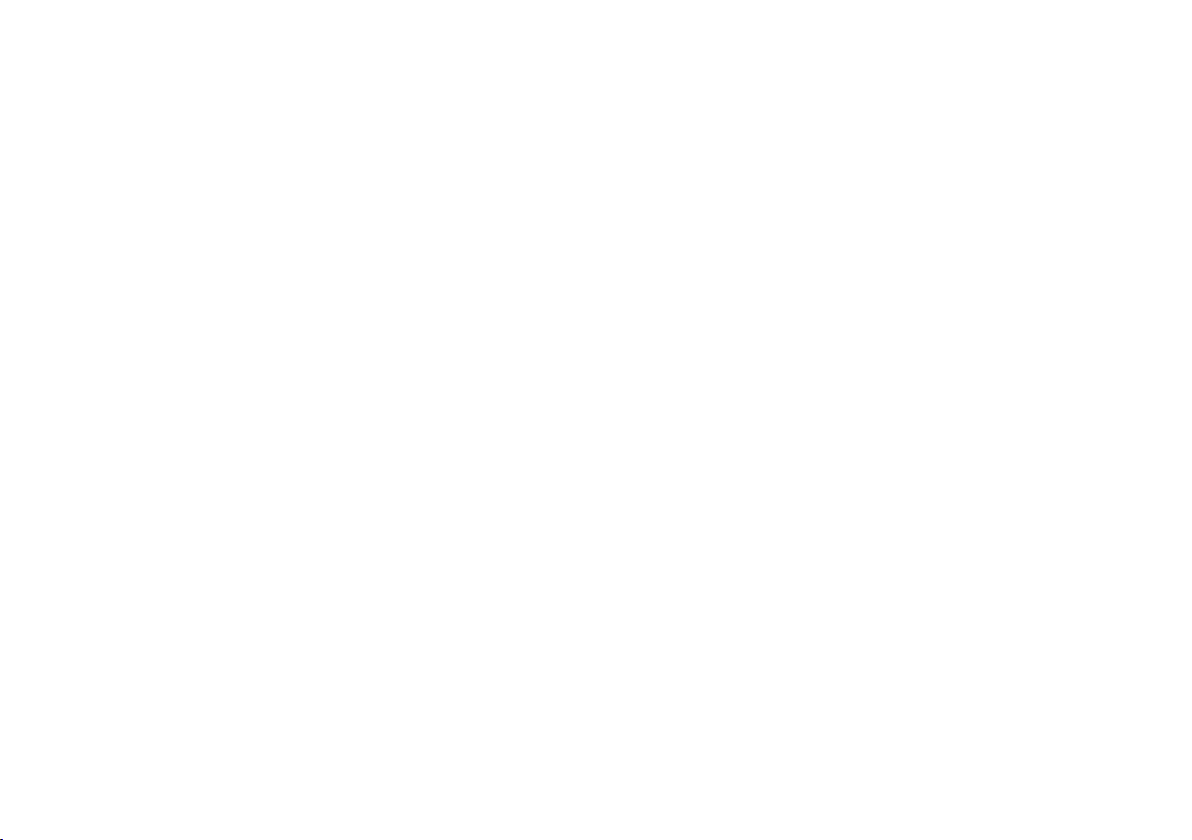
● В режиме главного меню, используйте кнопки ◄ или ► (на боковой панели устройства / на пульте ДУ) для
выбора режима БУДИЛЬНИК. Для подтверждения выбора: нажмите кнопку ENTER.
● Нажмите кнопку MENU для возврата в главное меню.
РЕЖИМ АВТОТАЙМЕР
● В режиме главного меню, используйте кнопки ◄ или ► (на боковой панели устройства / на пульте ДУ) для выбора
режима АВТОТАЙМЕР (Автоматическое включение / выключение). Для подтверждения выбора: нажмите кнопку ENTER.
● Нажмите кнопку MENU для возврата в главное меню.
РЕЖИМ РЕДАКТИРОВАНИЕ ФАЙЛОВ
В режиме главного меню, используйте кнопки ◄ или ►(на боковой панели устройства / на пульте ДУ) для выбора
режима РЕДАКТИРОВАНИЕ ФАЙЛОВ. Для подтверждения выбора: нажмите кнопку ENTER.
Доступны следующие опции:
КОПИРОВАТЬ
● Используйте кнопки ▲▼ для выбора накопителя данных.
● Используйте кнопки ▲▼ и ENTER для выбора файлов, которые вы хотите скопировать. Выбранные файлы
будут выделены.
● Нажмите кнопку ► в правом нижнем углу и выберите опцию «Копировать» для начала копирования.
● Используйте кнопки ▲▼◄► для выбора папки, в которую вы хотите скопировать файлы, затем нажмите ►
в правом нижнем углу для вставки файлов.
УДАЛИТЬ
● Используйте кнопки ▲▼ для выбора накопителя данных.
● Используйте кнопки ▲▼ и ENTER для выбора файлов, которые вы удалить. Выбранные файлы будут выделены.
● Нажмите кнопку ► в правом нижнем углу и выберите опцию «Удалить».
Page 15

НОВАЯ ПАПКА
Данная опция позволяет создать новую папку для копирования файлов. Активировав опцию, вы сможете присвоить имя новой папке, используя виртуальную клавиатуру, которая появится на экране.
ФОРМАТИРОВАНИЕ
Выберите пункт память NAND и перейдите в режим РЕДАКТИРОВАНИЕ для форматирования внутренней памяти фоторамки.
ОБНОВЛЕНИЕ ПРОШИВКИ
Устройство поддерживает обновление прошивки. Пожалуйста, ознакомьтесь с инструкцией.
Внимание
Компанияпроизводитель не несет ответственность за неправильные действия пользователя в ходе
процесса обновления прошивки и возможное повреждение устройства.
Перед обновлением прошивки проверьте номер версии текущей прошивки. Прошивки для фоторамок с
объемом внутренней памяти в 1 Гб и 2 Гб различаются.
● Скопируйте файл upgrade.img из архива, доступном на сайте www.digma.ru в разделе DOWNLOAD для данной
модели, в корневой каталог пустой SD-карты (желательно отформатированной в FAT32).
● Вставьте подготовленную SD-карту в фоторамку.
● Включите фоторамку с помощью кнопки ON.
● Перейдите в главное меню фоторамки.
● Выберите в главном меню внешний накопитель (SD-карта). Появится системное сообщение об отсутствии в памяти
карты фотографий.
● Перейдите в проводник (пиктограмма в виде папки). Файл upgrade.img будет выделен желтым цветом.
● Нажмите кнопку ENTER. Начнется автоматический процесс обновления прошивки, который займет приблизительно 1 минуту.
● После появления на экране фоторамки системного сообщения "Обновление выполнено", отключите фоторамку от сети
и извлеките SD-карту из устройства.
● Фоторамка готова к использованию в обычном режиме.
Page 16

УСТРАНЕНИЕ НЕИСПРАВНОСТЕЙ
Проблема
Устройство
не включается.
В устройство вставлена
карта памяти, но чтение
карты не выполняется.
Нет звука во время
воспроизведения
музыкальных / видео
файлов.
Определенные фотографии
загружаются медленнее,
чем другие
Возможные действия
• Убедитесь в правильности подключения сетевого адаптера.
• Проверьте, находится ли переключатель питания в положении ВКЛ.
• Убедитесь, что Вы используете карту памяти, формат которой поддерживается
данным устройством (см. раздел «Технические характеристики»).
• Убедитесь в правильности установки карты памяти.
• Возможно, форматы файлов, которые Вы хотите воспроизвести,
не поддерживаются устройством (см. раздел «Технические характеристики»).
• Убедитесь, что выключен режим MUTE и уровень громкости звука не = 0.
• Увеличьте уровень громкости звука.
• Убедитесь, что формат аудио / видео файла поддерживается фоторамкой
(см. раздел «Технические характеристики»).
• Изображения с высоким разрешением загружаются медленнее.
Если хотите ускорить загрузку, используйте файлы с более низким разрешением.
